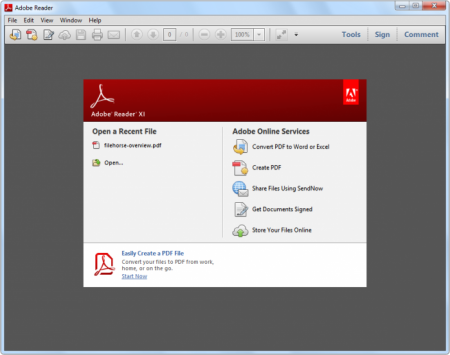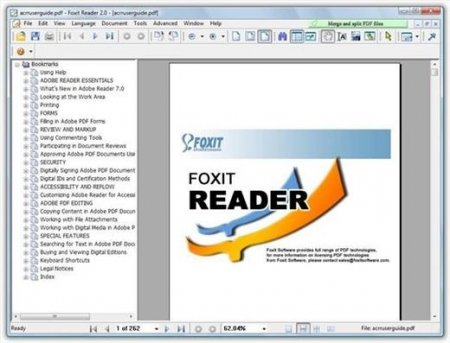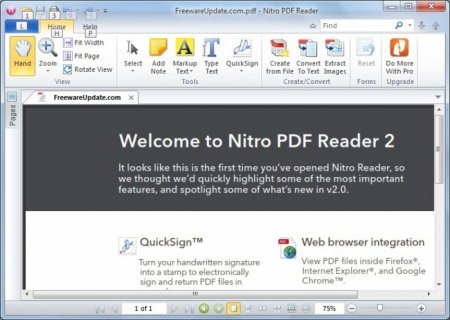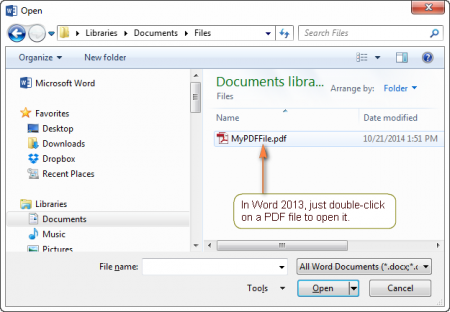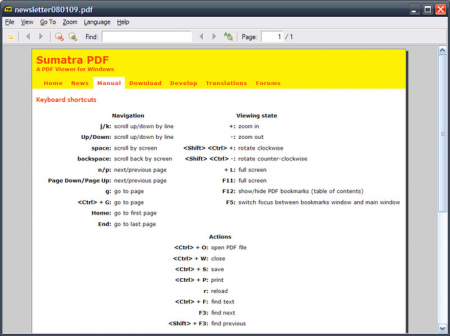Як відкрити PDF файл у Windows
До головного перевазі PDF-формату можна віднести можливість помістити в один контейнер текст, шрифти, картинки, мультимедійні об'єкти. І документ, створений на одному комп'ютері, так само виглядати на іншому. Ще один вагомий плюс - кросплатформеність. Формат може бути прочитаний і в Windows, і Linux і MacOS, і в мобільних пристроях без "танців з бубном".
При всій популярності формату найчастіше у свіжій ОС немає коштів для його читання (розробники комерційних продуктів не додають в свої проекти і програми, що поширюються під ліцензією GPL). У статті буде описано, чим можна відкрити файл PDF. ОЗП - 512 МБ CPU - 13 ГГц Основне застосування програми - перегляд і друк PDF-файлів. Якщо ви вирішуєте, якою програмою відкрити PDF файл тільки для цих найпростіших дій, краще вибрати який-небудь інший продукт. Якщо ж потрібні додаткові функції, Adobe Reader варто придивитися пильніше. Додаток надає кілька онлайнових функцій (для їх роботи потрібно обов'язкове підключення до Мережі): Створення PDF-файлу. Являє собою конвертер інших типів документів в цей формат. SendNow. Надає загальний доступ до файлів. Для використання обов'язково потрібно зареєструватися на офіційному сайті виробника. При цьому безкоштовний акаунт дає можливість відправити файл, розмір якого не перевищує 100 Мб. Завантаження одного файлу доступно сто разів протягом тижня. Є додаткові можливості, які не вимагають створення облікового запису і обов'язкового підключення до інтернету.
Файл може бути збережений у вигляді тексту. Працює опція тільки з тими документами, в яких є текст. Найчастіше в контейнер вкладені скани сторінок без додаткового розпізнавання. Файл може бути відправлений з програми по електронній пошті. Для цього використовується стандартний додаток - Outlook. Якщо необхідно зробити скріншот сторінки або його частини, виконати цю операцію можна прямо в Adobe Reader. До мінусів можна віднести швидкість роботи програми і час її завантаження. Особливо помітний цей недолік буде на слабких машинах.
При всій популярності формату найчастіше у свіжій ОС немає коштів для його читання (розробники комерційних продуктів не додають в свої проекти і програми, що поширюються під ліцензією GPL). У статті буде описано, чим можна відкрити файл PDF.
Adobe Reader
Найпопулярніша і найбільш важка програма для читання документів PDF. Її системні вимоги:Foxit Reader
Як відкрити PDF, якщо швидкість Acrobat не влаштовує? Foxit - головний конкурент продукту фірми Adobe. Ця програма працює помітно швидше і вимагає набагато менше машинних ресурсів. Крім цього, під час установки може бути застосований плагін для браузера Firefox, а це значить, сторінки PDF можна переглядати прямо в браузері. Для спільного доступу до документів додаток використовує безкоштовний сервіс OnDemandCM. Щоб його активувати, доведеться завантажити плагін окремо. В принципі, майже всі додаткові функції включаються тільки після скачування модуля. Виконується воно в автоматичному режимі і не викликає особливих незручностей. Головна перевага Foxit - робота з доповненнями, яких є величезна безліч, при цьому в розробці над ними беруть участь не тільки фахівці компанії, але і ентузіасти. Хочете створювати PDF-документи, конвертувати, стискати, редагувати скачайте відповідні аддони і розширте функціонал програми.Nitro PDF Reader
Як відкрити PDF, якщо потрібен просунутий функціонал, але концепція установки доповнень не підходить? Можна використовувати Nitro PDF Reader. Інтерфейс програми виконаний у стилі офісного пакета компанії Microsoft. Крім джентельменського набору (перегляд і друк), додаток має конвертер PDF. Також конвертування може бути запущено простим перетягуванням потрібного документа на іконку Nitro PDF. Ще одна функція, якої немає в представлених вище продуктах - розпізнавання посилань. Якщо в документі буде знайдений URL-адресу, він стане активним, що дасть можливість відкрити браузер одиночним клацанням. Nitro PDF вміє зберігати не тільки текстову інформацію з PDF-файлу, але і зображення. Налаштування програми дозволяють включити функцію Evernote, яка може зберегти текст або графіку не з усього документа, а лише з необхідного фрагмента.MS Word
Якщо вам необхідно редагувати PDF-документ, а на вашому комп'ютері встановлений офісний пакет від Microsoft, можна відкрити файл PDF в Word. При цьому відкриття проводиться так, як і відкриття будь-якого іншого документа. Виберіть "Файл" > "Відкрити". Спочатку перейдіть в каталог, де розташований потрібний файл, а потім виберіть його, натиснувши двічі. Цей метод не підходить, якщо ви очікуєте побачити повний збіг документа з вихідним. Word перетворює файл, і, наприклад, текст, зображення, розриви рядків можуть "переповзти" на інше місце. Якщо ж на сторінках PDF безліч діаграм, графіків і картинок, все буде перетворено в прості зображення.Як відкрити PDF на слабкою машині?
Sumatra PDF має мінімальні системні вимоги. Використовує власний движок MuPDF. Розповсюджується під ліцензією GPL, тобто її можна використовувати абсолютно безкоштовно. Кожен окремий файл відкривається в новому вікні. Для прискорення завантаження спочатку програма малює зменшену растрову копію, а потім завантажує сторінки в стандартному дозволі. Власне, це все, що можна сказати про програму Sumatra PDF. Якщо ви не бажаєте виконувати редагування документів, сміливо вибирайте цей продукт.Короткий висновок
Питання: «Через що відкрити файл PDF» розкритий. З описаних програм самий потужний функціонал в стандартній поставці має Acrobat Reader. Проте безкоштовний аккаунт має обмеження на розмір файлу і кількість його скачування. Також Acrobat вимагає велику кількість машинних ресурсів, але працює все ж недостатньо швидко. Foxit Reader - відмінна альтернатива флагману. Скачавши і встановивши певну кількість аддонов, можна отримати набагато більше можливостей, ніж пропонує Acrobat. Якщо ж з якоїсь причини Foxit вам не подобається, придивіться до Nitro PDF Reader. Крім стандартних операцій, він дозволяє створити PDF-файл з будь-якого іншого. Так як відкрити файл PDF для його перегляду і друку без необхідності додаткової роботи над ним - найбільш часте дія, що виконується користувачами, Sumatra PDF виглядає виграшно. Цей «рідер» не вимагає багато місця для установки і використовує мінімум машинних ресурсів.Схожі добрі поради по темі

Чим відкривати GPX: інструкція
У даній статті ми розповімо вам про те, як відкривати файли формату GPX на пристроях з будь-якою операційною системою.
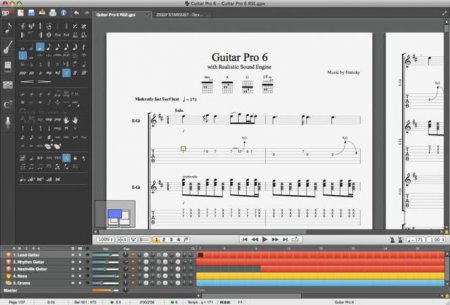
Чим відкрити GPX: інструкція
На комп'ютері користувачів частенько можна виявити файли з незрозумілих розширенням. Причому часто люди самі не розуміють, звідки з'явився той або
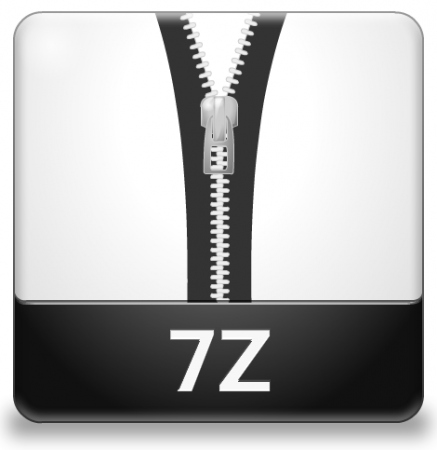
Файл 7z: чим відкрити? Найпростіші рішення
Сьогодні нерідко можна зустріти інформацію, представлену, скажімо, для завантаження на комп'ютер у вигляді файлів, що мають розширення .7z. У деяких
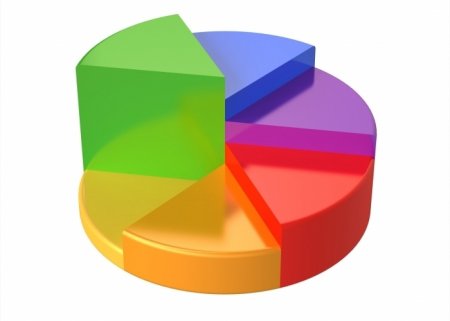
Чим відкрити VSD і що собою представляє цей формат
Хтось надіслав вам файл VSD по електронній пошті і ви не розумієте, як його відкрити? Можливо, ви знайшли VSD-файл на вашому комп'ютері і вам цікаво,

Що таке формат EPS і як його відкрити
Коротка інструкція про те, що являє собою формат EPS і як відкрити його в різних програмах або конвертувати в інший файл.

SWF - чим відкрити в браузері або без нього?
Іноді в процесі скачування потрібних файлів нам попадеться дивний і підступний формат SWF. Чим відкрити на комп'ютері такий об'єкт? Стандартні